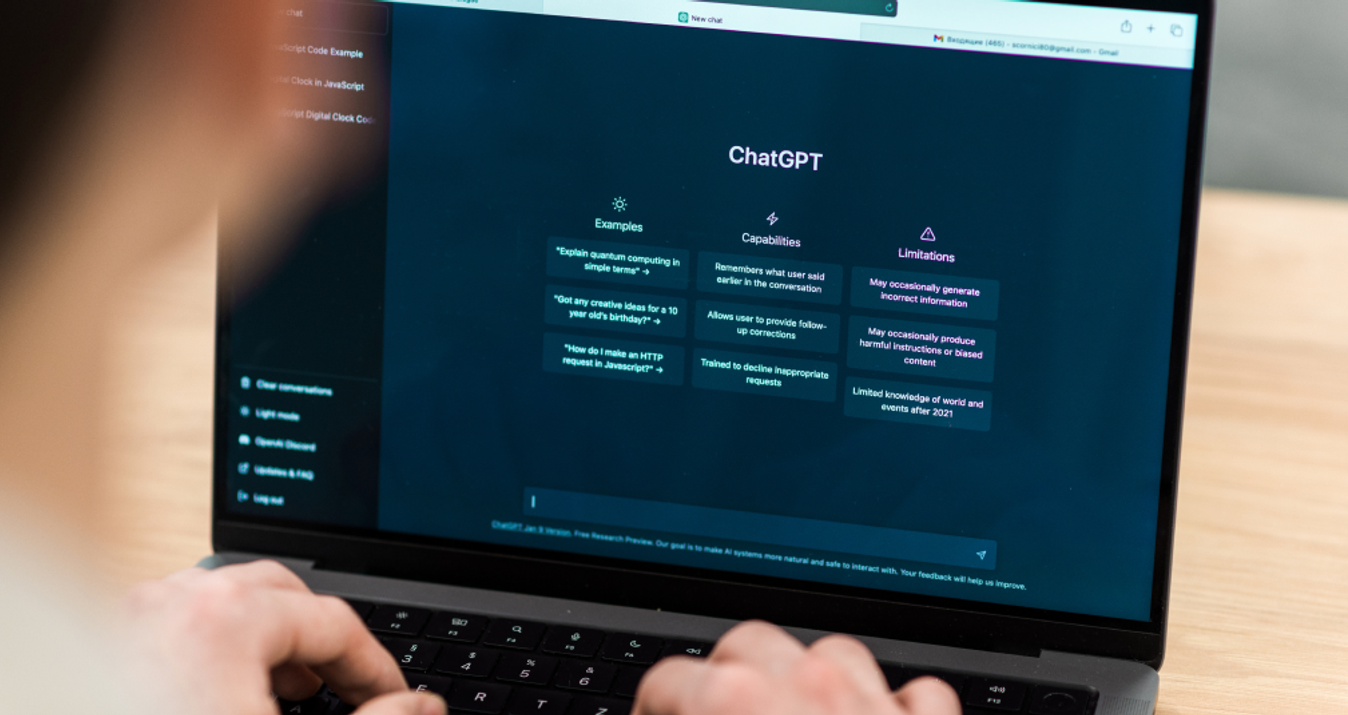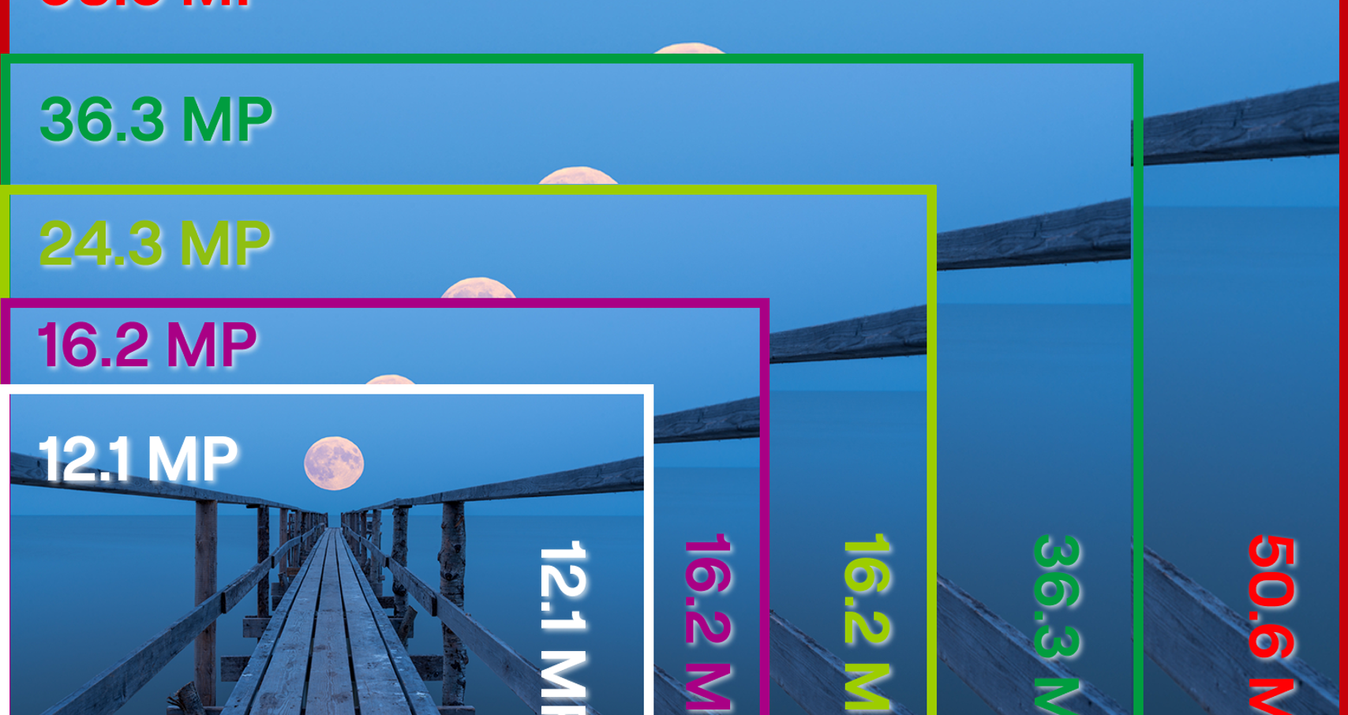Pixlr-Alternative: 9 Optionen zur Auswahl im Jahr 2025
Mai 18, 2025

Wir haben eine Liste von Alternativen zum Pixlr Photo Editor vorbereitet – Online- und Offline-Programme mit Basis- und Profi-Funktionen.
Pixlr ist ein guter Online-Fotoeditor für einfache Bildbearbeitungen. Er ist benutzerfreundlich und übersichtlich: Man kann zuschneiden, füllen, mit Schatten und Farben arbeiten und ein Bild direkt per URL in den Editor laden. Dennoch bringt dieses Tool einige Nachteile mit sich, die viele Nutzer bemängeln. So ist beispielsweise der Hilfebereich von Pixlr ausbaufähig. Die Entwickler liefern keine Antworten auf Fragen wie „Wie lade ich Pixlrs Grabber herunter?“. Wer sich mit anderen Nutzern über das Programm austauschen möchte, wird ebenfalls enttäuscht sein, denn es existieren keine offiziellen Support-Communities für Pixlr.
Deshalb haben wir eine Liste von Bildbearbeitungsprogrammen für den PC zusammengestellt, die hervorragende Alternativen zu Pixlr darstellen. Darin finden sich sowohl Online- als auch Offline-Tools mit grundlegenden und erweiterten Funktionen.
1. Luminar Neo
Eine der besten Alternativen zu Pixlr ist Luminar Neo. Dabei handelt es sich um einen KI-gestützten Fotoeditor, der sich für Anwender aller Erfahrungsstufen eignet. Dank Ein-Klick-Vorgaben (Presets), die eine Vielzahl an Stilrichtungen abdecken, lassen sich Bilder schnell und effektiv bearbeiten. Zudem stehen einfache KI-Werkzeuge zur Verfügung – etwa Mask AI für automatische Auswahlen, Sky AI für den Austausch des Himmels per Klick oder Face AI für mühelose Porträtretusche. Luminar Neo unterstützt außerdem Ebenen (Layers) für präzisere Bearbeitungen und mehr kreative Freiheit.
Das Programm ist stabiler als Pixlr, funktioniert offline und ermöglicht eine bessere Bildqualität ohne die bei Online-Software oft unvermeidliche Komprimierung.
Luminar Neo lässt sich auch als Plug-in für Adobe Lightroom und Photoshop nutzen.
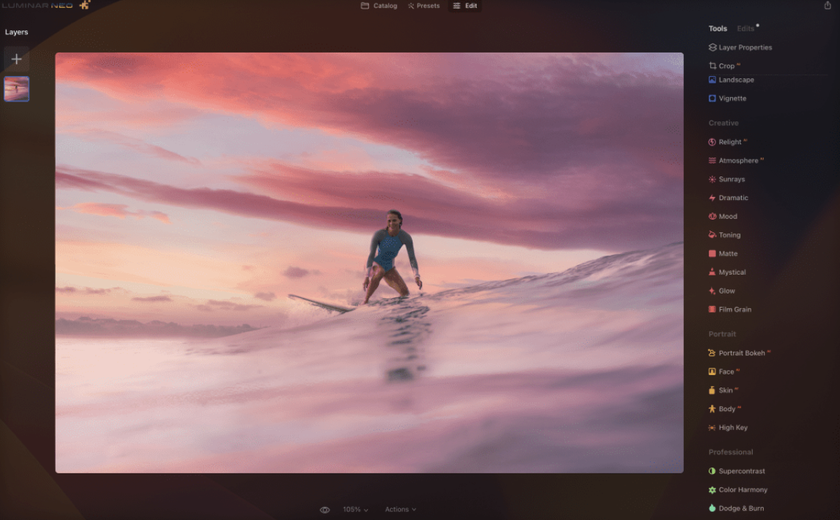
Moderner aber einfach zu bedienender Foto-Editor
HOL DIR LUMINAR NEO JETZT2. GIMP
GIMP ist ein quelloffener Online-Bildeditor, der mit etwa 3,5 Punkten bewertet wird. Auf den ersten Blick orientiert sich die Benutzeroberfläche an dem typischen Layout von Grafikprogrammen: Die Werkzeugleiste befindet sich links, während Ebenen, Kanäle, Pinsel, Farben, Verlaufshistorie usw. rechts angeordnet sind. Wichtige Funktionen sind in Dropdown-Menüs untergebracht. So findet man etwa Helligkeit/Kontrast im Farbmenü. Die Optionen dieser Befehle erscheinen in separaten Pop-up-Fenstern, die nicht angedockt werden können und nach der Anwendung wieder verschwinden.
GIMP ist völlig kostenlos und für Windows, macOS und Linux erhältlich. Man kann sagen, dass es eine der besten Alternativen zu Pixlr ist.
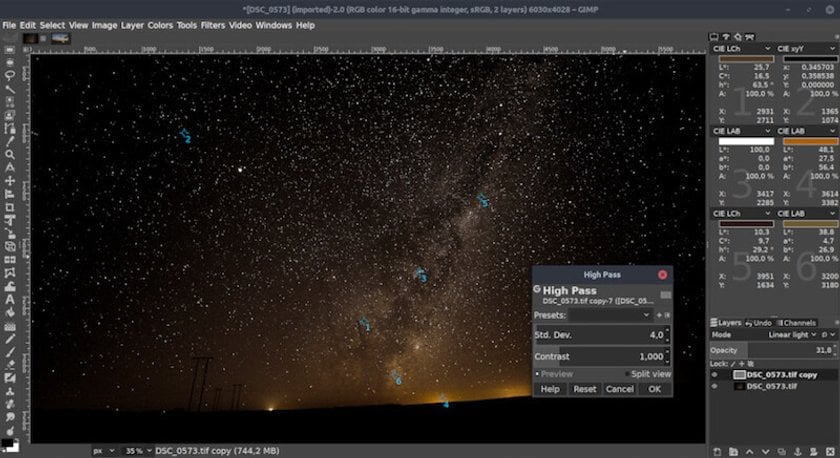
3. Adobe Photoshop Elements
Dies ist eine vereinfachte Version von Adobe Photoshop. Im Vergleich zur klassischen Variante bietet das Programm einen reduzierten Funktionsumfang und eine deutlich übersichtlichere Benutzeroberfläche. Es richtet sich vor allem an Einsteiger und ist daher besonders benutzerfreundlich gestaltet.
Am oberen Rand des Startbildschirms befindet sich eine hilfreiche Suchleiste. Mit der Funktion „Organizer“ lassen sich Bilder importieren und mithilfe von Tags, Stichwörtern und Alben besser ordnen und schneller auffinden. Adobe Photoshop Elements unterstützt zudem die Arbeit mit RAW-Dateien. Zwar ist der Umfang an Bearbeitungsmöglichkeiten im Vergleich zu Photoshop oder Lightroom eingeschränkt, dennoch lassen sich Belichtung, Sättigung, Kontrast, Lichter, Weißtöne, Schwarztöne, Schärfe und Lebendigkeit gezielt anpassen.

4. Photopea
Die Entwickler von Photopea bewerben ihr Produkt als kostenlose Photoshop-Alternative, die direkt im Browser läuft. Um fair zu sein: Die kostenlose Version ist eingeschränkt. Nutzer können hier nur mit einem Standard-Set an Werkzeugen arbeiten – darunter Farb-, Licht- und Schattenkorrekturen, Kurven, Masken und Ebenen. Der volle Funktionsumfang ist nur für einen begrenzten Zeitraum kostenlos verfügbar.
Die Benutzeroberfläche von Photopea ähnelt der von Photoshop CC nahezu vollständig: Die Werkzeugleiste ist links, der Arbeitsbereich in der Mitte und Masken, Ebenen sowie die Bearbeitungshistorie befinden sich rechts.
Für professionelle Nutzer wird Photopea Photoshop nicht ersetzen können – das wäre für eine kostenlose Software auch ein zu großer Anspruch. Dennoch ist es ein hervorragender Begleiter für Bildbearbeiter, die auf einem fremden Gerät schnelle Anpassungen vornehmen müssen.

5. Polarr
Viele Profis betrachten Photoshop CC als den Standard in der Fotobearbeitung. Verglichen mit diesem Ideal schneidet Polarr gar nicht schlecht ab. Unter den Programmen wie Pixlr ist es ein Online-Editor, der einen starken ersten Eindruck hinterlässt. Besonders hervorzuheben ist das sehr nützliche Histogramm-Tool – eine echte Seltenheit unter Online-Bildbearbeitungsprogrammen.
Die Benutzerfreundlichkeit des Programms dürfte viele überraschen: Polarr ist simpel und intuitiv zu bedienen – vielleicht sogar einfacher als Adobe Lightroom. Die Kurven-Funktion ist minimalistisch und stilvoll gestaltet und eignet sich gut für grundlegende Farbkorrekturen. Es gibt eine zusammengefasste RGB-Kurve zur Kontrastanpassung sowie getrennte RGB-Kurven für gezieltere Bearbeitungen.
Ein einschränkender Aspekt ist jedoch, dass Polarr alle Bilder ausschließlich im sRGB-Farbraum exportiert. Das könnte eine technische Begrenzung sein, ist aber suboptimal, wenn man seine Werke auf einem Tintenstrahldrucker ausgeben möchte.
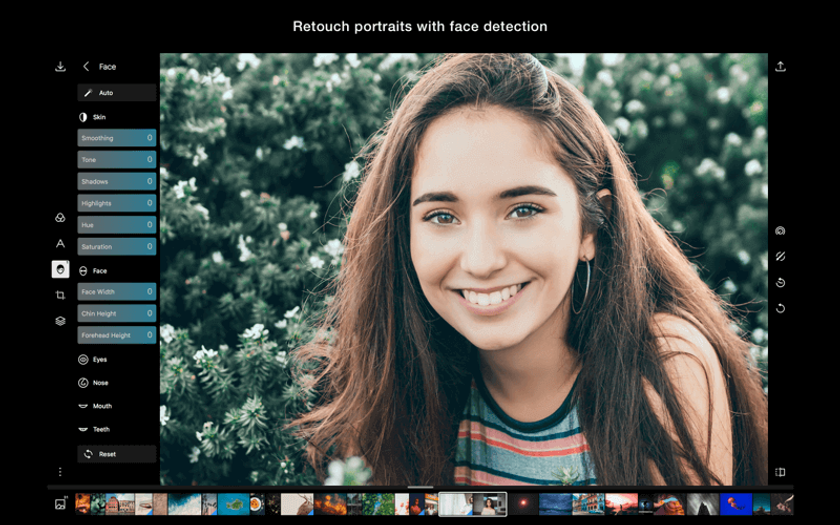
Moderner aber einfach zu bedienender Foto-Editor
HOL DIR LUMINAR NEO JETZT6. BeFunky
BeFunky ist ein vielseitiger Online-Fotoeditor ähnlich wie Pixlr, mit dem sich grundlegende Farbkorrekturen vornehmen und Bilder auf vielfältige Weise verbessern lassen. Ob Sie den Hintergrund ändern, Bilder zuschneiden und in der Größe anpassen oder eine Collage erstellen möchten – BeFunky bietet eine breite Palette an Werkzeugen und Funktionen, um Ihre gewünschten Ergebnisse zu erzielen.
Diese Bildbearbeitungsseite verfügt zudem über ein eigenes soziales Netzwerk, in dem Nutzer ihre bearbeiteten Fotos teilen und Rückmeldungen von anderen Mitgliedern der BeFunky-Community erhalten können.
Ganz gleich, ob Sie professioneller Fotograf sind oder einfach nur Ihre privaten Bilder verbessern möchten – diese App bietet eine benutzerfreundliche Oberfläche mit leistungsstarken Bearbeitungswerkzeugen, um Ihre kreative Vision umzusetzen. Dank zahlreicher Funktionen und individuell anpassbarer Optionen ist BeFunky eine hervorragende Alternative zu Pixlr.
7. PicMonkey
PicMonkey ist eine weitere beliebte Online-Fotoeditor-App, die zahlreiche Werkzeuge zur Bildbearbeitung und -verbesserung bietet. Zu den wichtigsten Funktionen gehören:
- Grundlegende Bearbeitungstools wie Zuschneiden, Größenanpassung und Belichtungskorrekturen;
- Eine Vielzahl von Filtern und Effekten zur kreativen Gestaltung Ihrer Bilder;
- Anpassbare Vorlagen für Collagen, Grafiken und Social-Media-Posts;
- Eine große Auswahl an Text- und Designwerkzeugen zur Erstellung von Bildunterschriften, Logos und anderen grafischen Elementen.
Insgesamt ist PicMonkey eine gute Option für alle, die eine umfassende Bildbearbeitungssoftware suchen, die sowohl einfache als auch fortgeschrittene Funktionen sowie zahlreiche anpassbare Vorlagen bietet – und somit Pixlr sehr ähnlich ist.
8. PaintNet
PaintNet ist eine vielseitige Software mit umfassender Unterstützung für Ebenen, Filter und andere fortgeschrittene Funktionen. Sie bietet eine große Auswahl an Werkzeugen, darunter anpassbare Pinsel, Farbverläufe, Marker und Spezialeffekte sowie Unterstützung für Knoteneditoren und Bitmap-Vektorisierung. Mit PaintNet können Nutzer gleichzeitig an mehreren Dateien arbeiten.
Ein herausragendes Merkmal ist der erweiterte Texteditor, der über 100 Schriftarten sowie Optionen für Farbe, Größe und Transparenz bietet. Darüber hinaus enthält der Editor ein Werkzeug namens „Stempel“, mit dem sich Bildrauschen entfernen lässt.
Die Software ist hochgradig anpassbar, und es können zahlreiche Plug-ins heruntergeladen werden, um die Funktionalität zu erweitern. Ganz gleich, ob Anfänger oder erfahrener Profi – PaintNet ist ein wertvolles Tool für alle, die ihre Bearbeitungsfähigkeiten verbessern möchten.
9. PhotoScape
PhotoScape ist eine kostenlose Bildbearbeitungsanwendung für Windows mit zahlreichen Funktionen für Einzel- und Stapelverarbeitung. Zu den Werkzeugen gehören das Entfernen von Rote-Augen-Effekten, das Hinzufügen von Rahmen, Stempeln, Texten, Filtern und vieles mehr. Die Software ermöglicht auch das Erstellen von GIFs und das Aufnehmen von Screenshots – und ist damit ein vielseitiges Tool für unterschiedlichste Zwecke.
Die Benutzeroberfläche ist nach Aufgabenbereichen gegliedert, etwa für Bildanzeige, Farbauswahl, Umbenennung, Drucken usw., was die Navigation erleichtert. Ein besonderes Merkmal, das PhotoScape von anderen Alternativen wie Pixlr abhebt, ist die Möglichkeit, Animationen zu erstellen und Bildschirmaufnahmen zu bearbeiten – mit einer speziell dafür vorgesehenen Oberfläche.
Die Hauptmerkmale von PhotoScape im Überblick:
- Kostenloses Fotobearbeitungsprogramm für Windows;
- Bearbeitung von Einzelbildern und im Batch-Modus möglich;
- Werkzeuge zur Entfernung von Rote-Augen-Effekten, Hinzufügen von Rahmen, Stempeln, Texten, Filtern sowie Screenshot-Bearbeitung;
- Besondere Funktionen für Animationen und Bildschirmaufnahmen.
Unter den kostenlosen Pixlr-Alternativen ist dies auf jeden Fall eine sehr empfehlenswerte Option.
Online bedeutet Effizienz – Offline bedeutet Qualität
Wenn Sie Bilder in hoher Auflösung nach der Bearbeitung benötigen, empfiehlt sich die Arbeit mit Offline-Editoren wie Luminar Neo. Online-Editoren sind eher für Webgrafiken oder Hobbyfotografen geeignet. Programme, die im Browser laufen, neigen dazu, die Bildqualität durch Komprimierung zu mindern und bieten meist weniger Bearbeitungswerkzeuge.
FAQ
Ist Pixlr nicht mehr kostenlos?
Pixlr ist weiterhin kostenlos als Online-Fotoeditor und mobile App verfügbar. Es gibt jedoch auch eine kostenpflichtige Premium-Version mit erweiterten Funktionen für professionelle Anwender. Diese erfordert ein Abonnement. Falls das nicht Ihren Vorstellungen entspricht, gibt es viele kostenlose Alternativen zu Pixlr im Netz.
Ist Pixlr E so gut wie Photoshop?
Pixlr E ist ein gutes Online-Bildbearbeitungsprogramm mit vielen Funktionen, aber Photoshop ist der Industriestandard für professionelle Bildbearbeitung. Während Pixlr E grundlegende Aufgaben wie Zuschneiden, Größenänderung und Farb-/Helligkeitsanpassung bewältigt, fehlen ihm die erweiterten Werkzeuge und Möglichkeiten von Photoshop. Wenn Sie eine ebenso leistungsfähige Alternative suchen, sollten Sie Luminar Neo ausprobieren.
Verringert Pixlr die Bildqualität?
Wie jede Bildbearbeitungssoftware kann auch Pixlr die Bildqualität mindern, wenn es nicht korrekt verwendet wird. Bei sachgemäßer Anwendung bleibt die Qualität des Originals jedoch weitgehend erhalten.